Blogger と WordPress のウェブサイトにフローティング ソーシャル共有ボタンを追加する方法
公開: 2023-03-14ブロガーまたは Web サイトの所有者として、サイトへのトラフィックを促進する上でのソーシャル メディアの重要性をご存知でしょう。 しかし、読者があなたのコンテンツをフォロワーと共有できるようにするにはどうすればよいでしょうか?
そこでソーシャルシェアボタンの出番です!
ソーシャル共有ボタンを使用すると、読者はソーシャル メディア アカウントでコンテンツを簡単に共有できるため、認知度とリーチが向上します。 さらに一歩進んで、読者が簡単に共有できるようにしたい場合は、フローティング ソーシャル共有ボタンをWeb サイトに追加できます。 これらのボタンは、読者がページを下にスクロールするときに追従し、シームレスな共有体験を実現します。
この記事では、フローティング ソーシャル共有ボタンを Blogger または WordPress Web サイトに追加する方法と、それらを効果的に使用するためのベスト プラクティスを紹介します。 それでは、始めましょう!
Blogger Web サイトにフローティング ソーシャル共有ボタンを追加する方法のステップ バイ ステップ ガイド
Blogger にソーシャル共有ボタンを追加するには、以下のコードをコピーして、Web サイトの本文セクションに貼り付ける必要があります。 (ボディタグを閉じる直前)
HTML コード
<div class="social-share"> <a href="#" class="facebook"><svg xmlns="http://www.w3.org/2000/svg" viewBox="0 0 24 24"><path d="M20.05,0H3.95A3.952,3.952,0,0,0,0,3.95V20.05A3.952,3.952,0,0,0,3.95,24H12.63V14.71H9.62v-3H12.63v-1.5c0-3.6,2.2-5.55,5.38-5.55a28.475,28.475,0,0,1,3.18.16v3L18.79,9c-1.7,0-2,.81-2,1.95v1.5h4.05l-.53,3.05H16.8V24H20.05A3.952,3.952,0,0,0,24,20.05V3.95A3.952,3.952,0,0,0,20.05,0Z"/></svg> </a> <a href="#" class="whatsapp"><svg viewBox="0 0 64 64"><path d="M6.9,48.4c-0.4,1.5-0.8,3.3-1.3,5.2c-0.7,2.9,1.9,5.6,4.8,4.8l5.1-1.3c1.7-0.4,3.5-0.2,5.1,0.5 c4.7,2.1,10,3,15.6,2.1c12.3-1.9,22-11.9,23.5-24.2C62,17.3,46.7,2,28.5,4.2C16.2,5.7,6.2,15.5,4.3,27.8c-0.8,5.6,0,10.9,2.1,15.6 C7.1,44.9,7.3,46.7,6.9,48.4z M21.3,19.8c0.6-0.5,1.4-0.9,1.8-0.9s2.3-0.2,2.9,1.2c0.6,1.4,2,4.7,2.1,5.1c0.2,0.3,0.3,0.7,0.1,1.2 c-0.2,0.5-0.3,0.7-0.7,1.1c-0.3,0.4-0.7,0.9-1,1.2c-0.3,0.3-0.7,0.7-0.3,1.4c0.4,0.7,1.8,2.9,3.8,4.7c2.6,2.3,4.9,3,5.5,3.4 c0.7,0.3,1.1,0.3,1.5-0.2c0.4-0.5,1.7-2,2.2-2.7c0.5-0.7,0.9-0.6,1.6-0.3c0.6,0.2,4,1.9,4.7,2.2c0.7,0.3,1.1,0.5,1.3,0.8 c0.2,0.3,0.2,1.7-0.4,3.2c-0.6,1.6-2.1,3.1-3.2,3.5c-1.3,0.5-2.8,0.7-9.3-1.9c-7-2.8-11.8-9.8-12.1-10.3c-0.3-0.5-2.8-3.7-2.8-7.1 C18.9,22.1,20.7,20.4,21.3,19.8z"></path></svg></a> <a href="#" class="pinterest"><svg viewBox="0 0 64 64"><path d="M14.4,53.8c2.4,2,6.1,0.6,6.8-2.4l0-0.1c0.4-1.8,2.4-10.2,3.2-13.7c0.2-0.9,0.2-1.8-0.1-2.7 C24.2,34,24,32.8,24,31.5c0-4.1,2.4-7.2,5.4-7.2c2.5,0,3.8,1.9,3.8,4.2c0,2.6-1.6,6.4-2.5,9.9c-0.7,3,1.5,5.4,4.4,5.4 c5.3,0,8.9-6.8,8.9-14.9c0-6.1-4.1-10.7-11.6-10.7c-8.5,0-13.8,6.3-13.8,13.4c0,2.4,0.7,4.2,1.8,5.5c0.5,0.6,0.6,0.9,0.4,1.6 c-0.1,0.5-0.4,1.8-0.6,2.2c-0.2,0.7-0.8,1-1.4,0.7c-3.9-1.6-5.7-5.9-5.7-10.7c0-8,6.7-17.5,20-17.5c10.7,0,17.7,7.7,17.7,16 c0,11-6.1,19.2-15.1,19.2c-1.9,0-3.8-0.7-5.2-1.6c-0.9-0.6-2.1-0.1-2.4,0.9c-0.5,1.9-1.1,4.3-1.3,4.9c-0.1,0.5-0.3,0.9-0.4,1.4 c-1,2.7,0.9,5.5,3.7,5.7c2.1,0.1,4.2,0,6.3-0.3c12.4-2,22.1-12.2,23.4-24.7C61.5,18.1,48.4,4,32,4C16.5,4,4,16.5,4,32 C4,40.8,8.1,48.6,14.4,53.8z"></path></svg></a> <a href="#" class="linkedin"><svg viewBox="0 0 64 64"><path d="M8,54.7C8,55.4,8.6,56,9.3,56h9.3c0.7,0,1.3-0.6,1.3-1.3V23.9c0-0.7-0.6-1.3-1.3-1.3H9.3 c-0.7,0-1.3,0.6-1.3,1.3V54.7z"></path><path d="M46.6,22.3c-4.5,0-7.7,1.8-9.4,3.7c-0.4,0.4-1.1,0.1-1.1-0.5l0-1.6c0-0.7-0.6-1.3-1.3-1.3h-9.4 c-0.7,0-1.3,0.6-1.3,1.3c0.1,5.7,0,25.4,0,30.7c0,0.7,0.6,1.3,1.3,1.3h9.5c0.7,0,1.3-0.6,1.3-1.3V37.9c0-1,0-2,0.3-2.7 c0.8-2,2.6-4.1,5.7-4.1c4.1,0,6,3.1,6,7.6v15.9c0,0.7,0.6,1.3,1.3,1.3h9.3c0.7,0,1.3-0.6,1.3-1.3V37.4C60,27.1,54.1,22.3,46.6,22.3 z"></path><path d="M13.9,18.9L13.9,18.9c3.8,0,6.1-2.4,6.1-5.4C19.9,10.3,17.7,8,14,8c-3.7,0-6,2.3-6,5.4 C8,16.5,10.3,18.9,13.9,18.9z"></path></svg></a> </div>CSS コード
<style> .social-share{position:fixed;left:20px;top:50%;transform:translateY(-50%);z-index:9999;}.social-share a{display:flex;justify-content:center;align-items:center;margin-bottom:10px;width:40px;height:40px;border-radius:50%;background-color:#fff;box-shadow:0 2px 4px rgba(0, 0, 0, 0.2);transition:all 0.3s ease-in-out;}.social-share a:hover{transform:translateY(-5px);box-shadow:0 4px 8px rgba(0, 0, 0, 0.2);}.social-share a svg{width:20px;height:20px;fill:#555;vertical-align:middle;}.social-share a.facebook svg{fill:#3b5998;}.social-share a.whatsapp svg{fill:#25d366;}.social-share a.pinterest svg{fill:#bd081c;}.social-share a.linkedin svg{fill:#0077b5;}@media only screen and (max-width:600px){.social-share{display:none;}}</style>Javascript コード
<script> var socialShareButtons = document.querySelectorAll('.social-share a'); function shareOnFacebook() { var title = document.title; var url = window.location.href; var shareUrl = 'https://www.facebook.com/sharer.php?u=' + encodeURIComponent(url) + '&t=' + encodeURIComponent(title); window.open(shareUrl, '', 'menubar=no,toolbar=no,resizable=yes,scrollbars=yes,height=300,width=600'); } function shareOnWhatsApp() { var title = document.title; var url = window.location.href; var shareUrl = 'https://wa.me/?text=' + encodeURIComponent(title + ' ' + url); window.open(shareUrl, '', 'menubar=no,toolbar=no,resizable=yes,scrollbars=yes,height=300,width=600'); } function shareOnPinterest() { var title = document.title; var url = window.location.href; var shareUrl = 'https://www.pinterest.com/pin/create/button/?url=' + encodeURIComponent(url) + '&media=&description=' + encodeURIComponent(title); window.open(shareUrl, '', 'menubar=no,toolbar=no,resizable=yes,scrollbars=yes,height=300,width=600'); } function shareOnLinkedIn() { var title = document.title; var url = window.location.href; var shareUrl = 'https://www.linkedin.com/sharing/share-offsite/?url=' + encodeURIComponent(url) + '&title=' + encodeURIComponent(title); window.open(shareUrl, '', 'menubar=no,toolbar=no,resizable=yes,scrollbars=yes,height=300,width=600'); } socialShareButtons.forEach(function(button) { button.addEventListener('click', function(event) { event.preventDefault(); var shareType = this.classList[0]; switch(shareType) { case 'facebook': shareOnFacebook(); break; case 'whatsapp': shareOnWhatsApp(); break; case 'pinterest': shareOnPinterest(); break; case 'linkedin': shareOnLinkedIn(); break; } }); }); </script>ここでは、このフローティング ソーシャル共有ウィジェットに Facebook、Whatsapp、Pinterest、および Linkedin ボタンを追加しました。

このフローティング共有ボタンにアイコンを追加する方法
Telegramのようなアイコンをさらに追加したい場合は、上記の各コードを変更する必要があります。
親の div タグの間に、このような HTML コードを追加できます。 (太字をチェック)
<a href="#" class="telegram"><svg viewBox="0 0 64 64"><path d="M56.4,8.2l-51.2,20c-1.7,0.6-1.6,3,0.1,3.5l9.7,2.9c2.1,0.6,3.8,2.2,4.4,4.3l3.8,12.1c0.5,1.6,2.5,2.1,3.7,0.9 l5.2-5.3c0.9-0.9,2.2-1,3.2-0.3l11.5,8.4c1.6,1.2,3.9,0.3,4.3-1.7l8.7-41.8C60.4,9.1,58.4,7.4,56.4,8.2z M50,17.4L29.4,35.6 c-1.1,1-1.9,2.4-2,3.9c-0.2,1.5-2.3,1.7-2.8,0.3l-0.9-3c-0.7-2.2,0.2-4.5,2.1-5.7l23.5-14.6C49.9,16.1,50.5,16.9,50,17.4z"></path></svg></a>ここでは、クラス名「 telegram 」を追加し、SVG コードを変更しました。
次に、テレグラム用の CSS コードも追加しましょう。
.social-share a.telegram svg{fill:#0088cc;}ここでは、電報アイコンの色を追加しました。
ここで、電報ボタンが機能するように Javascript コードを変更する必要があります。 (大文字と小文字を区別)
<script> var socialShareButtons = document.querySelectorAll('.social-share a'); function shareOnFacebook() { var title = document.title; var url = window.location.href; var shareUrl = 'https://www.facebook.com/sharer.php?u=' + encodeURIComponent(url) + '&t=' + encodeURIComponent(title); window.open(shareUrl, '', 'menubar=no,toolbar=no,resizable=yes,scrollbars=yes,height=300,width=600'); } function shareOnWhatsApp() { var title = document.title; var url = window.location.href; var shareUrl = 'https://wa.me/?text=' + encodeURIComponent(title + ' ' + url); window.open(shareUrl, '', 'menubar=no,toolbar=no,resizable=yes,scrollbars=yes,height=300,width=600'); } function shareOnPinterest() { var title = document.title; var url = window.location.href; var shareUrl = 'https://www.pinterest.com/pin/create/button/?url=' + encodeURIComponent(url) + '&media=&description=' + encodeURIComponent(title); window.open(shareUrl, '', 'menubar=no,toolbar=no,resizable=yes,scrollbars=yes,height=300,width=600'); } function shareOnLinkedIn() { var title = document.title; var url = window.location.href; var shareUrl = 'https://www.linkedin.com/sharing/share-offsite/?url=' + encodeURIComponent(url) + '&title=' + encodeURIComponent(title); window.open(shareUrl, '', 'menubar=no,toolbar=no,resizable=yes,scrollbars=yes,height=300,width=600'); } function shareOnTelegram() { var title = document.title; var url = window.location.href; var shareUrl = 'https://www.linkedin.com/sharing/share-offsite/?url=' + encodeURIComponent(url) + '&title=' + encodeURIComponent(title); window.open(shareUrl, '', 'menubar=no,toolbar=no,resizable=yes,scrollbars=yes,height=300,width=600'); } 関数 shareOnTelegram() {
var title = document.title;
var url = window.location.href;
var shareUrl = 'https://t.me/share/url?url=' + encodeURIComponent(url) + '&text=' + encodeURIComponent(title);
window.open(shareUrl, '', 'menubar=no,toolbar=no,resizable=yes,scrollbars=yes,height=300,width=600');
}
socialShareButtons.forEach(関数(ボタン) {
button.addEventListener('クリック', 関数(イベント) {
event.preventDefault();
var shareType = this.classList[0];
スイッチ(共有タイプ) {
ケース「フェイスブック」:
Facebookでシェア();
壊す;
ケース「whatsapp」:
shareOnWhatsApp();
壊す;
ケース「ピンタレスト」:
shareOnPinterest();
壊す;
ケース「リンクイン」:
shareOnLinkedIn();
壊す;
ケース「電報」:
shareOnTelegram();
壊す;
}
});
});
</script>このように js コードを変更できる電子メール ボタンを追加するとします。 HTML と CSS コードを追加する場合も同じプロセスに従います。
function shareOnEmail() { var title = document.title; var url = window.location.href; var shareUrl = 'mailto:?subject=' + encodeURIComponent(title) + '&body=' + encodeURIComponent(url); window.location.href = shareUrl; }ソーシャル共有アイコンを追加する方法を理解していただければ幸いです。
Wordpress でフローティング ソーシャル共有ボタンを追加する方法
Wordpress では、コーディングは上記と同じです。 footer.php ファイルの </body> タグの上にコードを直接貼り付けることができます。
または、WP Code – Insert Headers and Footers などのコード マネージャー プラグインを使用することもできます。
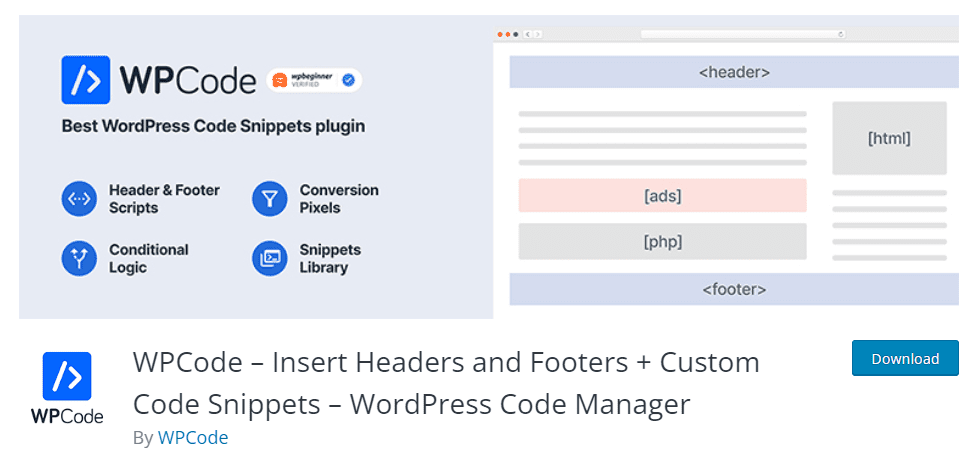
結論
結論として、フローティング ソーシャル共有ボタンをウェブサイトに追加することは、ソーシャル メディアでの存在感を高め、ウェブサイトへのトラフィックを増やすためのシンプルかつ効果的な方法です。 適切な配置とプラットフォームの選択により、ソーシャル共有ボタンはコンテンツ マーケティングを次のレベルに引き上げるのに役立ちます。
このフローティング ソーシャル共有ボタンを Blogger や Wordpress の Web サイトにインストールする際に問題が発生した場合はお知らせください。
